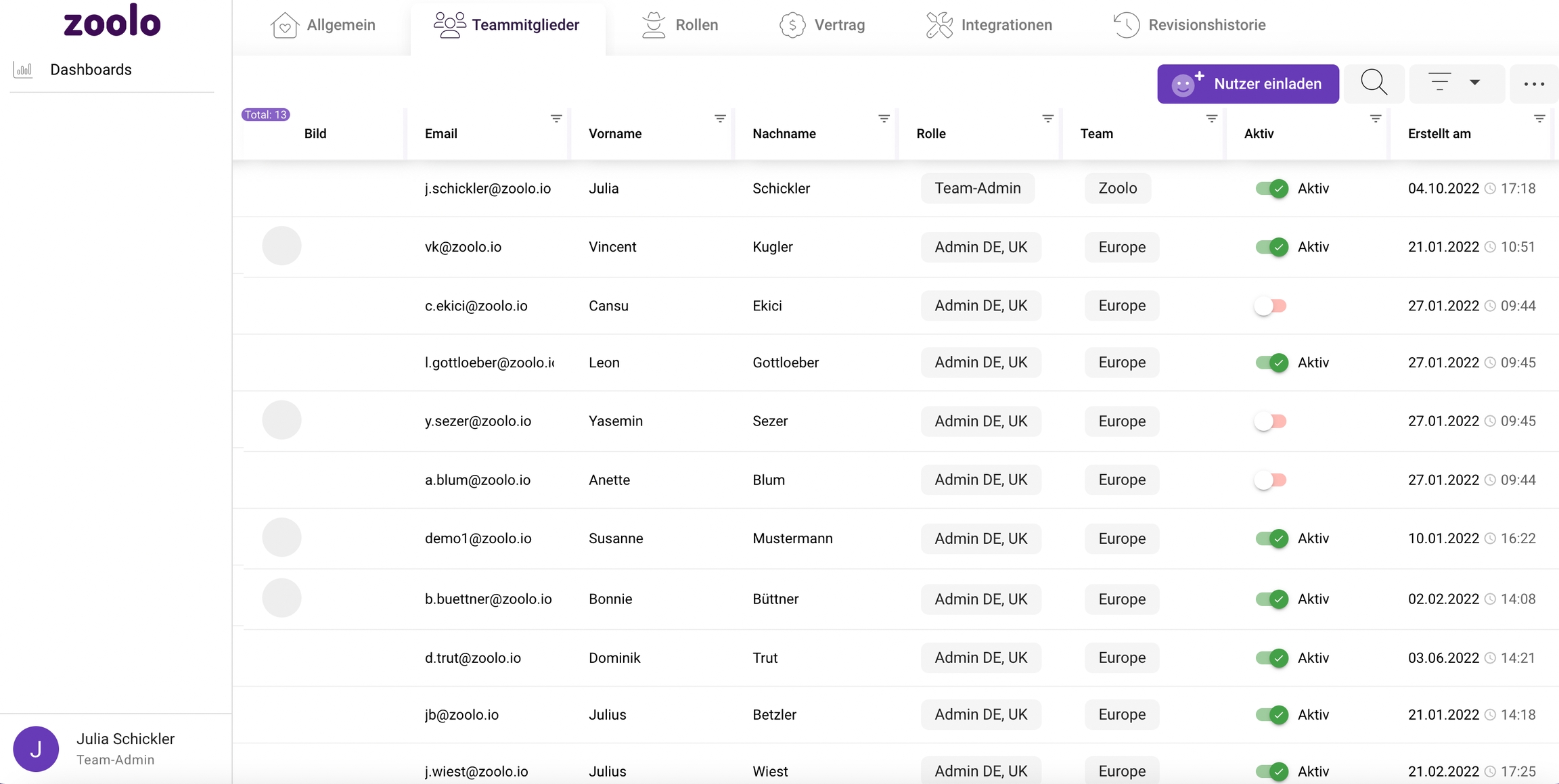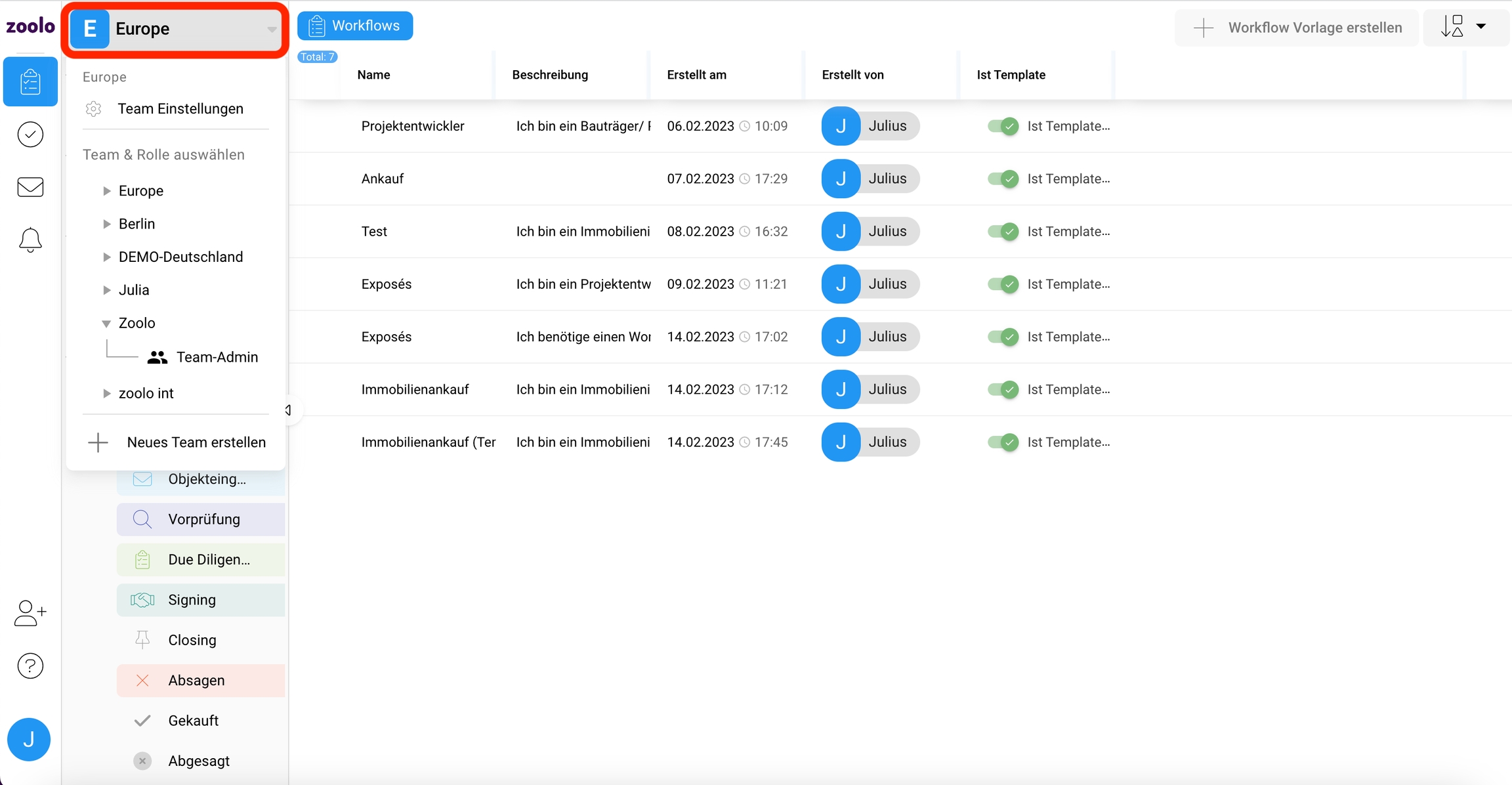Konfiguration von Nutzern, Rollen & Teams ⚙️
Zoolo bietet die Möglichkeit beliebig viele Nutzer pro Team zu verwalten.
Nutzer einladen:
Nutzer können ganz einfach über eine Email Adresse in zoolo eingeladen werden und anschließend ihren Account aufsetzen.
Nutzer verwalten:
Unter Nutzerprofil -> Nutzer verwalten finden Sie eine Liste, die alle in Ihrem Team befindlichen Nutzer enthält.
Indem Sie auf einen Nutzer klicken, können Sie den ausgewählten Nutzer verwalten, anpassen und deaktivieren (Zugriffsrechte vorausgesetzt). Deaktivierte Nutzer werden nicht abgerechnet und können sich nicht mit ihrem Profil einloggen.
Nutzer-Rollen:
Zoolo bietet die Möglichkeit granulare Nutzerberechtigungen zu definieren. Nutzerrollen erlauben es den Zugriff auf verschiedene Module festzulegen. Außerdem können einzelne Eingabefelder pro Modul eigene Berechtigungen erhalten. Ein Nutzer muss mindestens einer Nutzerrolle zugewiesen sein.
So lässt sich bspw. der Fall abbilden, dass ein Nutzer alle Projekte sehen kann, aber innerhalb eines Projektes nur bestimmte Eingabefelder sichtbar sind, andere unsichtbar oder nur lesbar.
Unter Einstellungen-> Rollen finden Sie eine Übersicht der aktuell definierten Nutzerrollen: (Normalerweise sollte immer die Rolle "admin" vorhanden sein welche volle Zugriffsrechte besitzt)
Sie können jederzeit neue Rollen hinzufügen oder bestehende Rollen verändern.
Team erstellen:
Zoolo erlaubt es, mehrere Teams innerhalb Ihrer Organisation zu erstellen.
Ein Team beinhaltet eigene Module und Datensätze. Jeder Nutzer kann mehreren Teams gleichzeitig zugewiesen werden und beliebig zwischen diesen hin- und herspringen.
Jedes Team besitzt außerdem mindestens eine Nutzerrolle (im Normalfall immer "Admin") welche die Zugriffsrechte der Nutzer festlegen.
Nach der Erstellung eines neuen Teams, können Sie wieder zwischen drei Möglichkeiten der Konfiguration auswählen.
Team oder Nutzer-Rolle wechseln:
Sie können zwischen Ihnen zugewiesenen Rollen/ Teams wechseln. Indem Sie oben auf Ihr Unternehmen klicken, öffnen Sich alle Ihnen zugewiesenen Teams und die dazugehörige Rolle. Klicken Sie auf eine Nutzerrolle, lädt die Seite neu und Sie haben die Rolle gewechselt.
Last updated